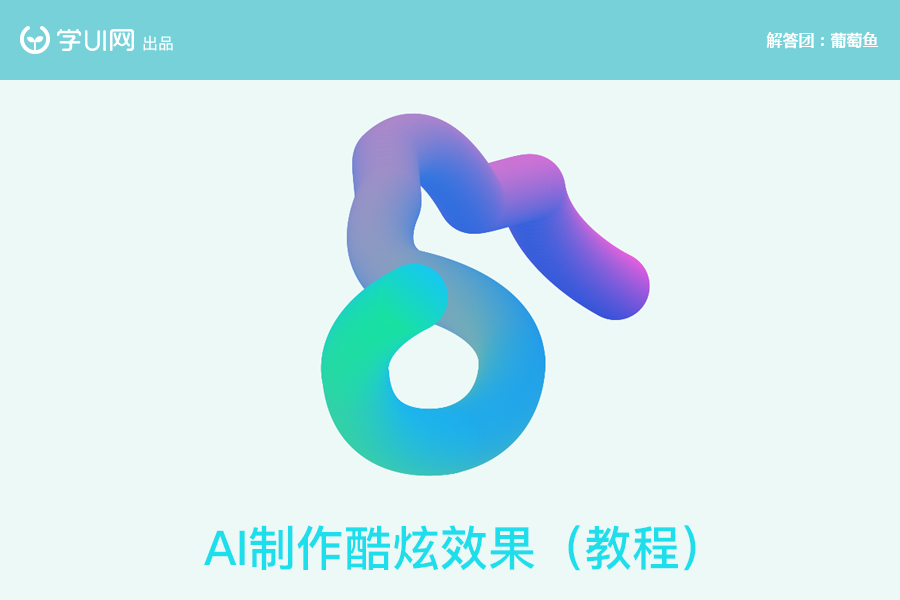
大家好,上次的教程,有部分没说完,现在接下去,再讲一些好用的效果。 需要准备的依然是两个渐变。如果前面的文件,你还留着那就太好了。
PART1:先来看看效果

步骤一:新建一个800*600的画布。
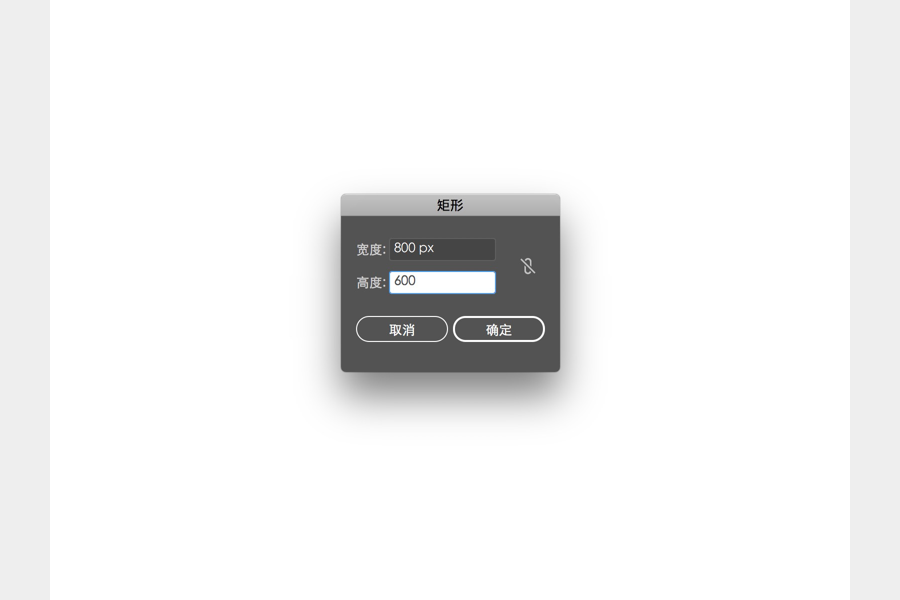
步骤2:从工具栏选“矩形工具”,创建一个800*600的矩形。白色的是画布,浅红色(我的AI之前保留的填充颜色,每个人都不一样)的是你建的矩形。

a:暂时把矩形填充颜色改为白色,并对齐画布。
b:把两个渐变圆调出来。
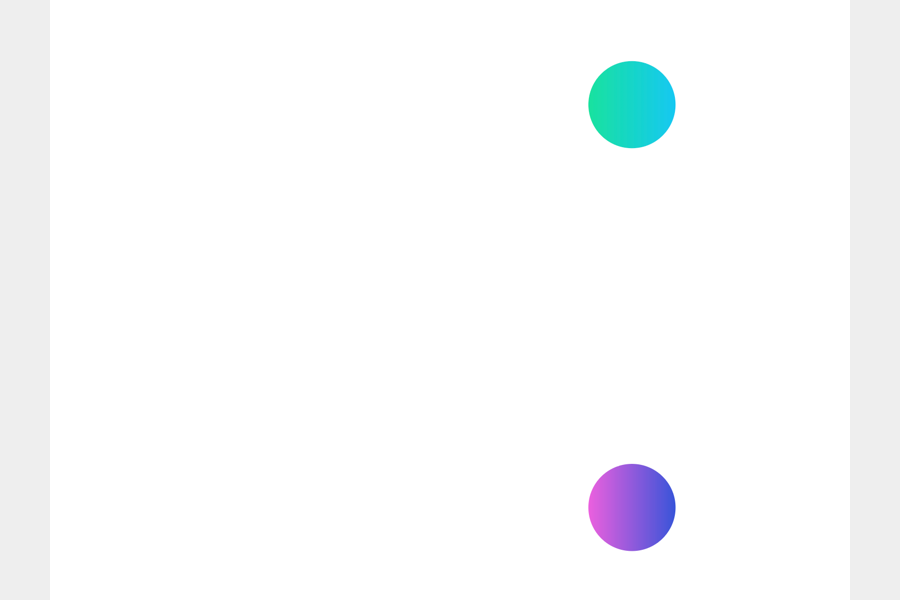
c:选中两个圆,然后点工具栏里的混合工具。

d:点完会出现一个小框框,用它分别点一下两个圆。然后就会自动生成类似下面这样。

e:这不是我们想要的效果,如双击“混合工具”调出它的设置,按照我下面的设置。设置完,确定就是右边的效果,也可以边设置边预览,勾选上“预览”即可。

f:接来下用钢笔随便勾出一条线。

g:同时选中上图两个图层,然后对象-混合-替换混合轴。完了就是下图的效果。有没有很神奇。
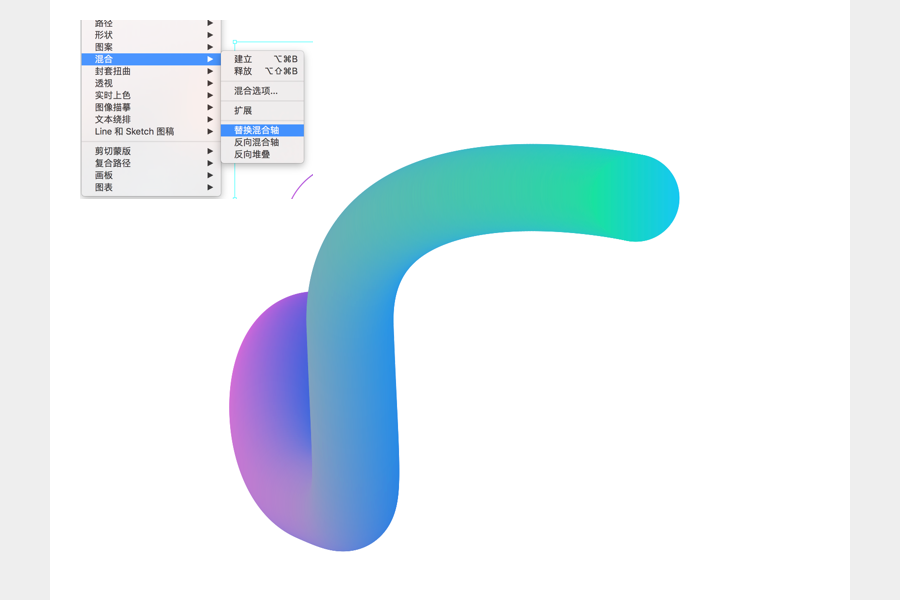
h:这会儿你就可以通过改变钢笔画的线来改变形状。
i:线的两端是你的渐变圆,可以通过旋转圆,来改变颜色位置。如下:

步骤三:还有另一个好玩的效果。我们把它做出来,先复制一个上面这个图吧。因为是矢量的,可以随意放大缩小。就把它缩小放左边,然后按住alt,鼠标拖出一个。
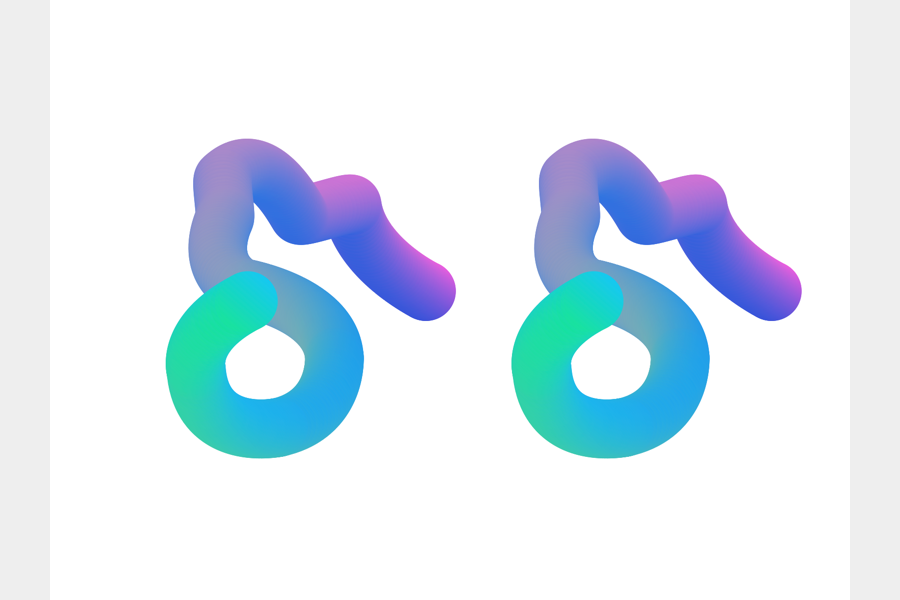
a:选中右边的复制出来的,然后按照下面设置。

b:弹出设置框,设置一下,可以边预览边调整。

c:就是这么简单,毛茸茸的效果就出来了。

PART2:总结。
技法都是一用即会的,重要的是想法和创作力。前期可以多多做些练习或者临摹,孰能生巧,做多了就熟练了。我也要去学习了,不然以后没东西分享给大家了。 越努力,越幸运~
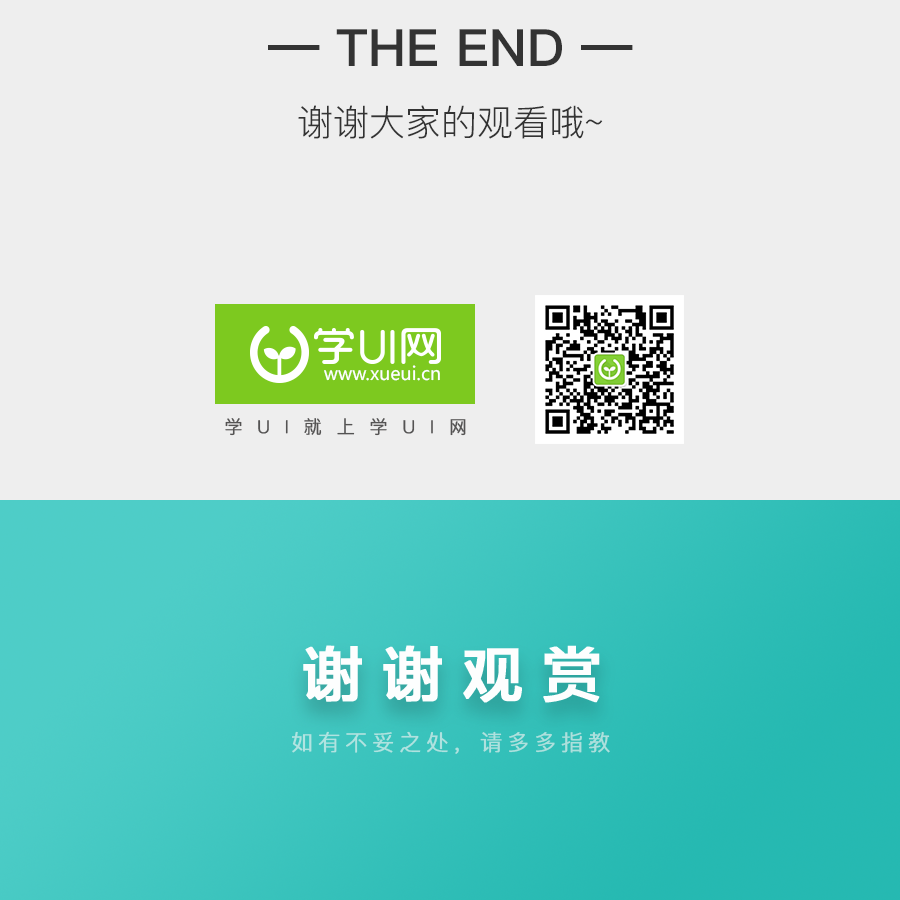









评论0